Ücretli veya ücretsiz kursların Udemy Videolarını İndirmek için 8 Harika Yöntem
Yayınlanan: 2022-02-13Bazı kursları çevrimiçi olarak öğrenmeye istekli misiniz? O zaman Udemy, tüm çevrimiçi kurs platformları arasında daha popüler. Ücretli veya ücretsiz kurslarınızın Udemy videolarını Nasıl İndireceğinizi bilmek ister misiniz? Elbette, mümkün. Bu makale, yalnızca satın aldığınızda Udemy kurslarından video indirmeniz için size harika yöntemler sunacaktır. Kursu satın almazsanız, bu makale size videoyu indirmenin çözümünü vermeyecektir. Elbette ücretsiz kurslar indirmeniz için size bir çözüm sunacaktır.
Udemy'den video indirme yöntemlerine geçmeden önce Udemy ve kursları hakkında bazı ayrıntılara göz atalım.
İçindekiler
Udemy nedir?
Udemy en iyi çevrimiçi kurs platformudur. Udemy, profesyonel yetişkinler ve öğrenciler için çok sayıda çevrimiçi kurs sunan bir Amerikan Çevrimiçi öğrenme platformudur. 2009 yılında Eren Bail, Oktay Çağan ve Gagan Biyani tarafından kurulmuştur.
Udemy, Ofis üretkenliği, Geliştirme, Sağlık ve Fitness, Finans ve Muhasebe, Kişisel Gelişim ve benzeri birçok kategoride kurs gibi farklı kategorilerde çok sayıda çevrimiçi kurs sunar. Kursu satın aldığınızda, kursunuza ömür boyu erişim hakkı kazanacaksınız.
Udemy sertifikaları tanınır mı?
Udemy web sitesindeki kursları tamamladığınızda Udemy sertifika sağlar. Udemy sertifikaları işverenler tarafından tanınmaz. İşe alımcılar, bu sertifikalar hem profesyonel olarak tanınmadıkça hem de akredite bir kurum tarafından verilmedikçe, bu sertifikaları özgeçmişe dahil edilecek geçerli sertifikalar olarak görmezler.
Udemy kursları satın almadan ücretsiz olarak indirilebilir mi?
Udemy tarafından sunulan iki tür kurs vardır. Onlar
- Ücretli kurslar
- Ücretsiz kurslar
Ücretli bir kursa kayıtlıysanız, o kursu öğrenmek için para ödemeniz gerekir. Ancak ücretsiz bir kursa kaydolduysanız, o kursu Udemy'den indirmek için herhangi bir para ödemenize gerek yoktur. Bilmeniz gereken bir şey daha var, ücretli kurslar, bazı güncel web siteleri ve yöntemler kullanılarak para ödemeden de indirilebiliyor. Bu web siteleri ayrıca ücretli kursları ücretsiz olarak indirmenize izin verecektir.
Neden Udemy'den video indirmemiz gerekiyor?
Kurs öğreniminin bir parçası olarak, kaydolduğunuz kurslara ait videoları izlemeniz gerekir. Bazı yerlerdeki ağların zayıf olması nedeniyle videoları çevrimiçi izlemek her zaman mümkün olmayabilir ve bazen arabelleğe almak sizi rahatsız edebilir. Bu nedenle, videoları telefona/PC'ye indirmek daha iyidir, bu çevrimiçi sorunları azaltacaktır.
- Ayrıca okuyun: Facebook Messenger'dan Video İndirmenin ve Kaydetmenin 5 Yolu
- YouTube Videolarını Herhangi Bir Cihazdan Paylaşmanın En İyi 6 Yöntemi
Udemy İndirimi
Udemy sıklıkla promosyon teklifleri sunar. Promosyon dönemlerinde, her kursu 10 $ gibi düşük bir fiyata verecekler. Udemy'de herhangi bir kurs satın almadan önce, en son teklifler için WhatVwants Udemy indirim Kuponu sayfasını ziyaret etmenizi öneririz.
Udemy'nin çok geniş bir kurs koleksiyonu var. Hemen hemen tüm konular için çevrimiçi kurslar bulabilirsiniz. Gerekli kursu bulamazsanız 5 Udemy Yarışmacısından herhangi birini deneyebilirsiniz.
Udemy videoları PC'ye nasıl indirilir?
1. Yerleşik Udemy indirme seçeneğini kullanarak Udemy videoları çevrimiçi olarak nasıl ücretsiz indirilir
Bazı eğitmenler öğrencilerin derslerini indirmelerine izin verir. İzin verdiklerinde indirme seçeneğini göreceksiniz, aksi takdirde seçeneği görmeyeceksiniz.
1. Adım: Udemy web sitesini ziyaret edin ve oturum açma seçeneğine tıklayın
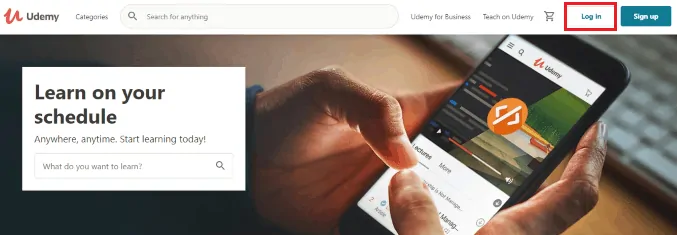
Udemy web sitesini açın. Sağ üst köşede, Giriş ve Kayıt olmak üzere iki seçenek bulacaksınız.
Udemy kurslarında yeniyseniz, kayıt seçeneğine tıklayın ve Udemy kurslarına kaydolmak için E-posta, Facebook veya Google gibi bir yol seçin. Aksi takdirde, Giriş seçeneğine tıklayın.
2. Adım: E-posta ve Şifreyi Girin
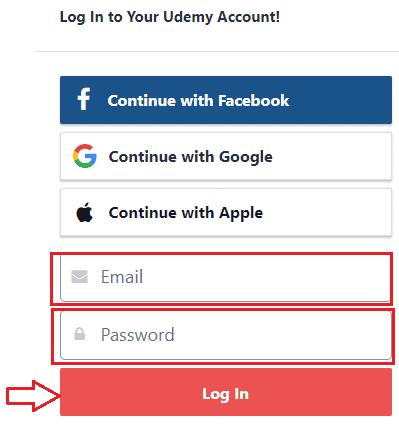
Şimdi daha önce Udemy kursuna kaydolmak için kullandığınız e-posta adresinizi ve şifrenizi girin. Ardından resimde görüldüğü gibi login seçeneğine tıklayın.
3. Adım: Kursu seçin ve tüm videoları seçin

Udemy web sitesine giriş yaptığınızda, daha önce kaydolduğunuz kursları göreceksiniz. Kursu görüntülemek için Kurslarım seçeneğine tıklayın. Artık kayıt olduğunuz dersi ekranda görebilirsiniz. Kurslarıma git seçeneğine tıklayın. Artık kaydolduğunuz kurstasınız, kurs içeriği bölümüne tıklayın, ardından ekranda Udemy'den videolar göreceksiniz. İndirmek için Udemy'den tüm kurs videolarını seçin.
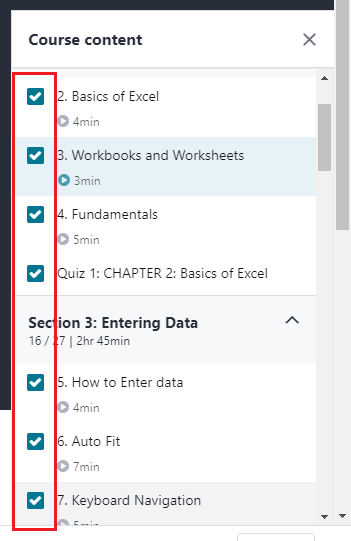
Adım 4: Dersi indir seçeneğine tıklayın
Şimdi oynat bölümünde, videonun alt kısmında, ayarlar (Tekerlek sembolü) seçeneğini göreceksiniz, üzerine tıklayın. Ardından aşağıdaki resimde gösterildiği gibi seçenekler alacaksınız. Dersi indir seçeneğine tıklayın. Bu, Udemy'deki tüm videoların PC'ye indirilmesini sağlar.
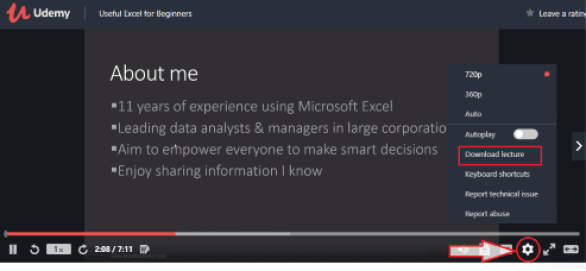
Şimdi videolar indirilmeye başlayacak. Ekranın üst kısmındaki ilerleme seçeneğine tıklayarak indirme durumunu görüntüleyebilirsiniz. Tüm videolar indirilene kadar bir süre bekleyin.
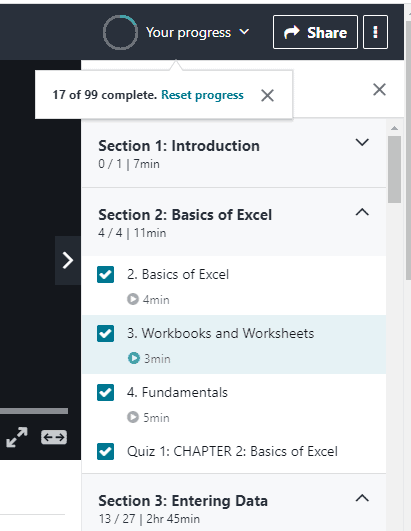
Adım 5: Videoyu PC'de çevrimdışı olarak görüntüleyin
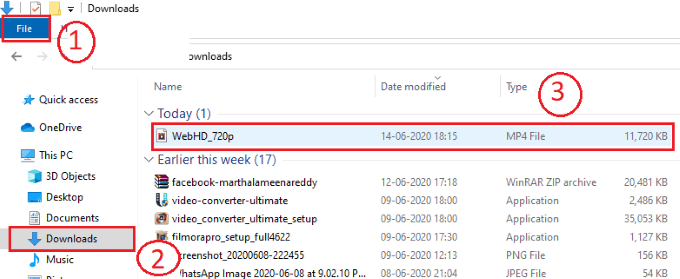
Dosya seçeneğine tıklayın ve ardından İndirilenler seçeneğine dokunun. Ardından ekranda indirilenler listesini göreceksiniz. Orada Udemy'den indirilen videoları göreceksiniz. Burada indirdikten sonra tek bir video gösterdim. Ancak Udemy'deki tüm videoların indirilmesi daha fazla zaman alacaktır. Bu nedenle, Udemy'deki tüm videolar başarıyla indirilene kadar bekleyin ve Udemy'deki tüm videoları aynı klasörde izleyin.
Udemy'den tüm kurs videolarını indirmek için izlenmesi gereken adımlar bunlardır.
- Ayrıca şunu da okuyun: Parolalarınızı Güvenli Bir Şekilde Saklamak İçin En İyi 5 Ücretsiz Parola Yöneticisi
- Sadece Birkaç Tıklamayla Videoları İndirmek ve Dönüştürmek İçin Ücretsiz Yöntem
2. Allavsoft kullanarak Udemy videoları nasıl indirilir
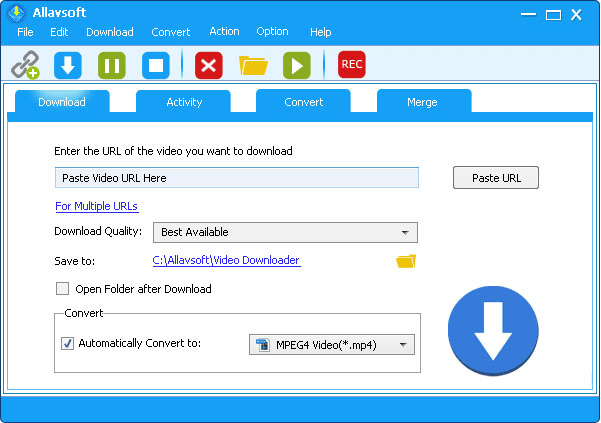
Allavsoft'un Udemy'den video kursları indirmeniz şiddetle tavsiye edilir. Varsayılan olarak, Udemy videolarını doğrudan MP4'e indirir. Udemy video kurslarını AVI, MOV, WMV, MP3, M4A vb. formatta indirmeyi tercih ediyorsanız, Otomatik Olarak Dönüştürmeden önce kontrol edin ve istediğiniz formatı seçin.
Toplu indirme özelliğini seviyorum, genellikle birden fazla video kursu oynatma listesi URL'sini kopyalayıp yapıştırırım ve onları tek tek indirmelerine izin veririm. Udemy'den videoları ve altyazıları indirebilir. Ayrıca Lynda, Craftsy, Linkedin, YouTube vb.'den video indirmeye yardımcı olur,
2.1. Allavsoft kullanarak Udemy'den nasıl video indirilir?
Allavsoft uygulamasını kullanarak Udemy'den video indirmek için aşağıdaki adımları izleyin.
Adım 1: Allavsoft'u PC'nize indirin ve kurun
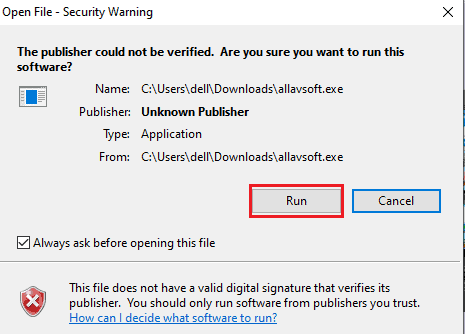
Yapmanız gereken ilk ve en önemli şey, Allavsoft'u web sitesinden indirmektir. Ve indirildiğinde o dosyaya tıklayın. Şimdi dosyayı çalıştırmak için Çalıştır seçeneğine tıklayın. Ardından, Lisans sözleşmesi için kabul ediyorum, masaüstü seçeneklerini ayarlayın, vb. gibi tüm ayarları yapın.
Adım 2: Bağlantıyı yapıştırın ve indirme seçeneğine tıklayın
Şimdi PC'nizde Allavsoft uygulamasını açın, ana ekranda indirmek istediğiniz Udemy videosunun URL'sini yapıştırmak için bir bölüm göreceksiniz.
Adres bağlantısını kopyalamak için derse giriş yapın ve paylaş seçeneğine tıklayın. Ardından ekranda video adres bağlantısını göreceksiniz. Bunu panoya kopyalayın.
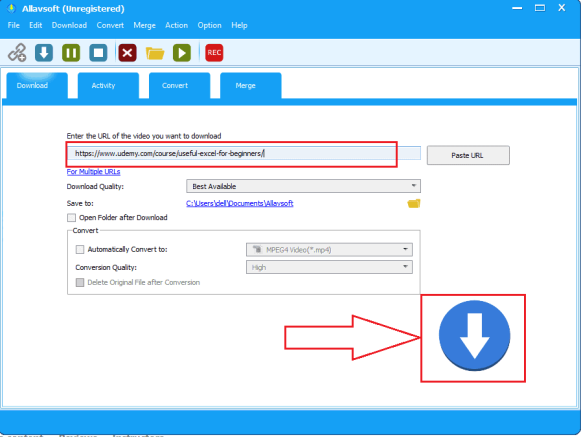
Şimdi kopyalanan adres bağlantısını Allavsoft'taki URL bölümüne yapıştırın. Video kalitesini seçin ve indirilen videoları depolamak için hedef klasörü seçin. Ardından İndir seçeneğine tıklayın ( Aşağı bakan ok sembolü).
Adım 3: İlk seçeneğe tıklayın
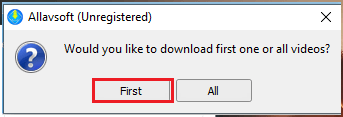
URL'yi yapıştırdığınızda, o kurstaki ilk videoyu veya tüm videoları indirmek için onay alacaksınız. Bu kurstan tek videoyu indirmek için İlk seçeneğine tıklayın.
4. Adım: Udemy Hesabınıza giriş yapın
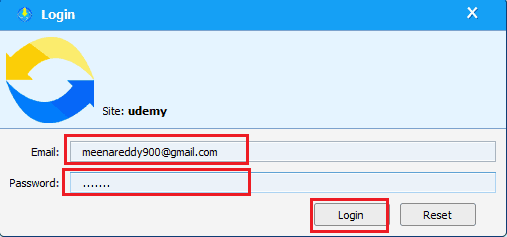
Şimdi ilgili boşluklara e-posta adresinizi ve şifrenizi girerek Udemy hesabınıza giriş yapmanız gerekiyor. Ardından, altta bulunan Giriş seçeneğine tıklayın. Şimdi video indirmeye başlıyor.

İndirene kadar bir süre bekleyin.
Adım 5: İndirilen videoyu PC'nizde görüntüleyin
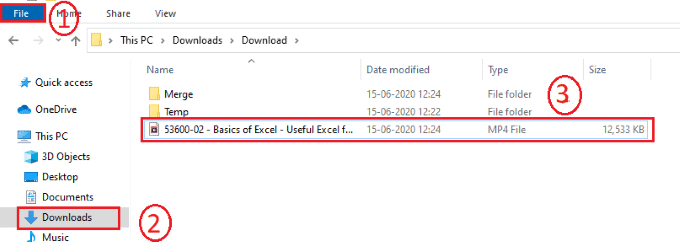
Video indirildikten sonra, PC'nizde çevrimdışı olarak görüntüleyebilirsiniz. Videoyu izlemek için bilgisayarınızdaki dosyaya tıklayın. Ardından indirme seçeneğine tıklayın, ardından ekranda görüntüleyebilirsiniz.
Udemy kursundan bir video indirmek için izlenmesi gereken adımlar bunlardır.
2.2. Allavsoft kullanarak Udemy kursundaki tüm videoları bir kerede PC'ye nasıl indirebilirim?
Şimdiye kadar bir önceki yöntemde Udemy kursundan tek bir video indirme prosedürünü gördük. Udemy'den PC'ye tüm kurs videolarını küçük değişikliklerle önceki yöntemi kullanarak nasıl indireceğimizi görelim.
3. adımda bir önceki yöntemde, indirmek için ilk seçeneğe tıklıyoruz. Ancak tüm kurs videolarını Udemy'den indirmek için 3. Adımdaki Tümü seçeneğine tıklayın.
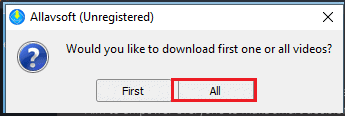
Tümü seçeneğine tıkladığınızda, aşağıdaki resimde gösterildiği gibi tüm kurs indirilmeye başlar.
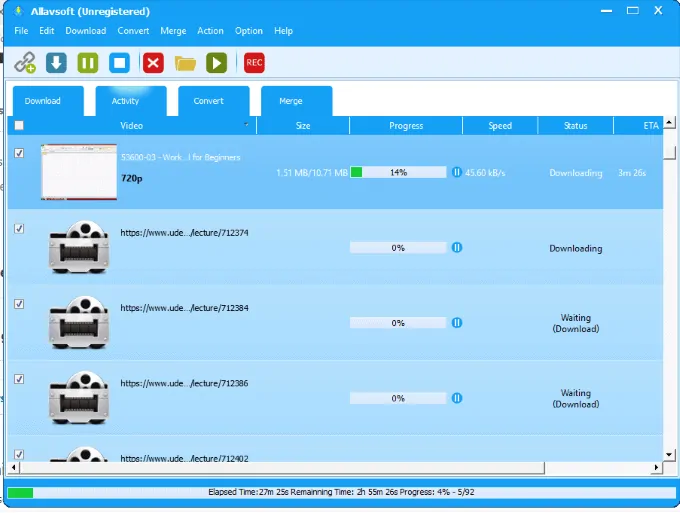
Bunlar, tüm kursu bir kerede indirmek için izlenecek adımlardır.
%25 Allavsoft indirim kuponu
Okurlarımız, tüm Allavsoft yaşam boyu planlarında %25 özel indirim alır.
Ayrıca Allavsoft promosyon sayfamız aracılığıyla diğer tüm Allavsoft lisanslarında %25 özel indirim alabilirsiniz.
3. IDM'yi (İnternet İndirme Yöneticisi) Kullanma
İnternet indirme yöneticisi (IDM), en sevdiğim indirme yöneticisidir. Udemy kurs videolarını indirmek için bu yöntemi kullanıyorum. IDM, herhangi bir videoyu normalden beş kat daha hızlı indirir. Premium bir yazılımdır. 30 gün ücretsiz deneme süresi verir. Satın almak istemiyorsanız, videoları indirmek için ücretsiz deneme süresini kullanabilirsiniz. IDM hakkındaki tam incelememi okuyabilirsiniz.
3.1.IDM kullanarak Udemy'den nasıl video indirilir?
IDM 30 Günlük ücretsiz deneme sürümünü indirin veya IDM satın alın.
1. Adım: Udemy'de oturum açın ve indirmek istediğiniz videoyu oynatın
Yapmanız gereken ilk şey, tarayıcınızın arama çubuğuna Udemy web sitesine girmek ve Udemy web sitesine giriş yapmaktır. Giriş yaptıktan sonra, kayıt olduğunuz kursa tıklayın. Şimdi bilgisayarınıza indirmeniz gereken videoyu oynatın.
Adım 2: Bu videoyu indir'e tıklayın
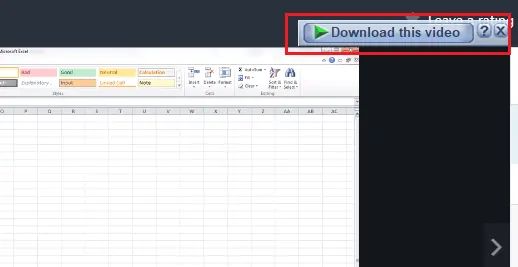
Video oynatılırken ekranın sol üst köşesinde “ Bu videoyu indir ” seçeneğini göreceksiniz. O seçeneğe tıklayın. Ardından seçenekler aşağıdaki resimde gösterildiği gibi görüntülenecektir. İndirmek için MP4 dosyasına (videoyu temsil eder) tıklayın. Burada video indirmeye odaklanıyoruz, bu nedenle yalnızca MP4 dosyasına tıklayın, ancak isterseniz o videodaki tüm bilgileri farklı formatlarda almak için Tümünü indir seçeneğine tıklayabilirsiniz.
Not: Bu seçeneği almak için, PC'nize IDM'yi (İnternet İndirme Yöneticisi) kurmanız ve kurmanız gerekir.
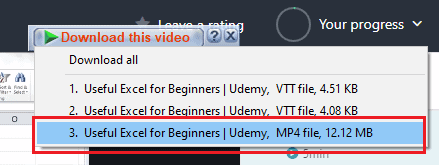
Adım 3: İndirmeyi Başlat seçeneğine tıklayın
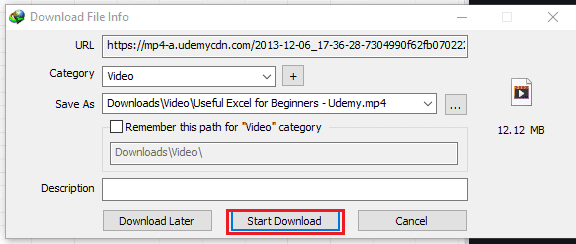
MP4 dosyasına tıkladığınızda yukarıdaki resimde görüldüğü gibi dosya indirme bilgi kutusu açılacaktır. İndirmeyi Başlat seçeneğine tıklayın. Aşağıdaki resimde gösterildiği gibi indirme durumunu ekranda görebilirsiniz.
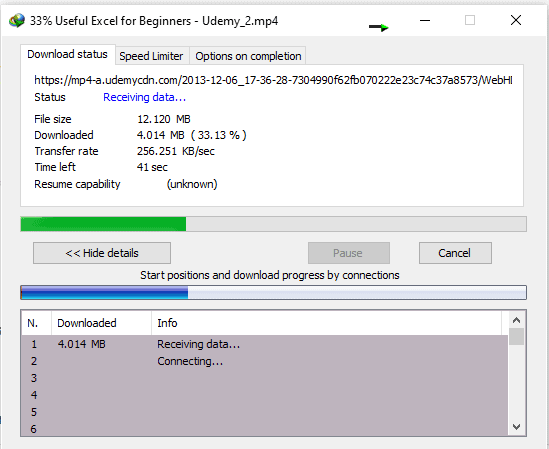
Adım 4: Aç seçeneğine tıklayın
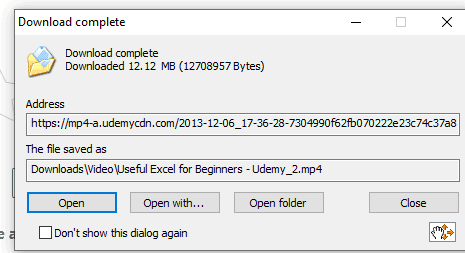
İndirme tamamlandığında ekranda “İndirme tamamlandı durumu” kutusu görüntülenecektir. Şimdi aç seçeneğine tıklayın veya istediğiniz gibi açın, ardından video çevrimdışı oynatılacaktır.
Adım 5: Videoyu istediğiniz zaman PC'nizde görüntüleyin
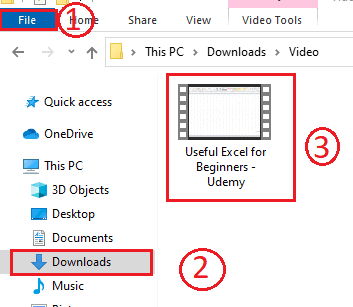
Videoyu izlemek isterseniz, istediğiniz zaman PC'nizde görüntüleyebilirsiniz. Görüntülemek için Dosya'ya tıklayın ve ardından İndirilenler seçeneğine tıklayın. Ardından video ekranda gösterilir. PC'nizde çevrimdışı oynatmak için o videoya tıklayın.
IDM toplu indirmeyi destekler. Bir ders indirirken, indirmek için başka bir ders seçebilirsiniz.
4. Udeler'i Kullanma
Videoları Udemy'den indirmek için tasarlanmış bir yazılım daha var. Videoları indirme prosedürünü görelim.
4.1. Udeler kullanarak Udemy'den nasıl video indirilir?
Adım 1: Udeler yazılımını indirin ve bilgisayarınıza kurun
Yapmanız gereken ilk şey, arama çubuğuna Udeler yazılımı indirme bağlantısını girin ve Enter seçeneğine dokunun. Ardından yazılım cihazınıza indirilecektir. İndirilen dosyaya, bilgisayarınıza yüklemek için izin verin. Ardından cihazınıza yüklenmeye başlar.
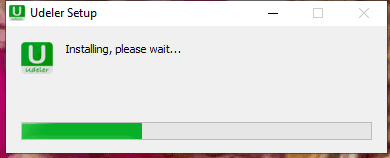
2. Adım: Kimlik bilgilerinizi kullanarak Udemy hesabınıza giriş yapın
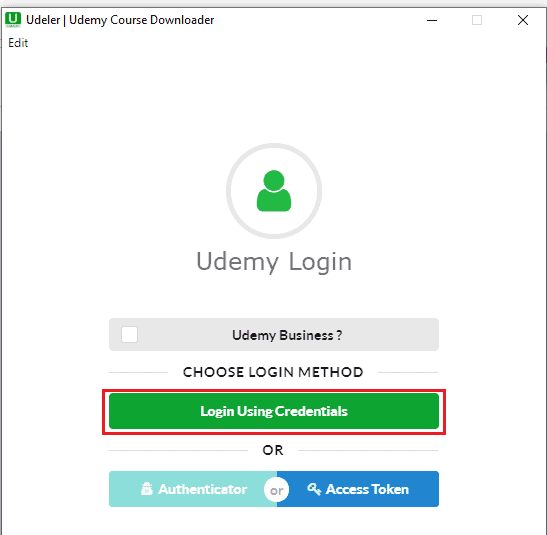
Kurulum tamamlandıktan sonra, açmak için o Udeler uygulamasına çift tıklayın. Ardından Udemy'de oturum açmanızı ister. Kimlik Bilgilerini Kullanarak Giriş Yap'a tıklayın. Ardından, oturum açmak için mevcut yöntemlerden herhangi birini seçin. Daha önce posta kimliğimi kullanarak kaydoldum, bu nedenle daha önce kayıt sırasında kullandığım E-postamı kullanarak oturum açıyorum.
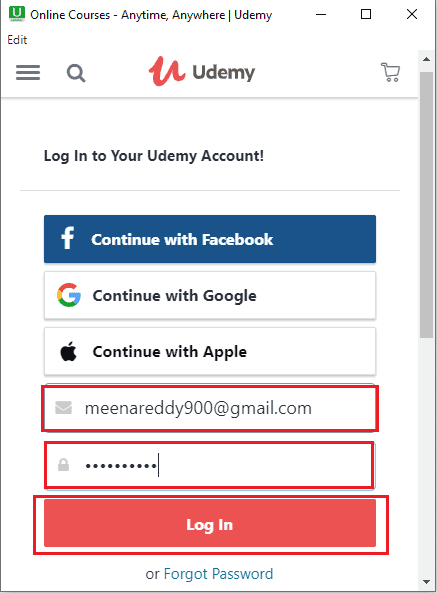
İlgili alanlara e-posta ve şifreyi girin ve ardından Oturum Aç seçeneğine tıklayın. Bu adımla Udeler'de Udemy'ye başarıyla giriş yapıyoruz.
Adım 3: İndirme başlangıcını/bitişini etkinleştirin ve Kaydet seçeneğine tıklayın
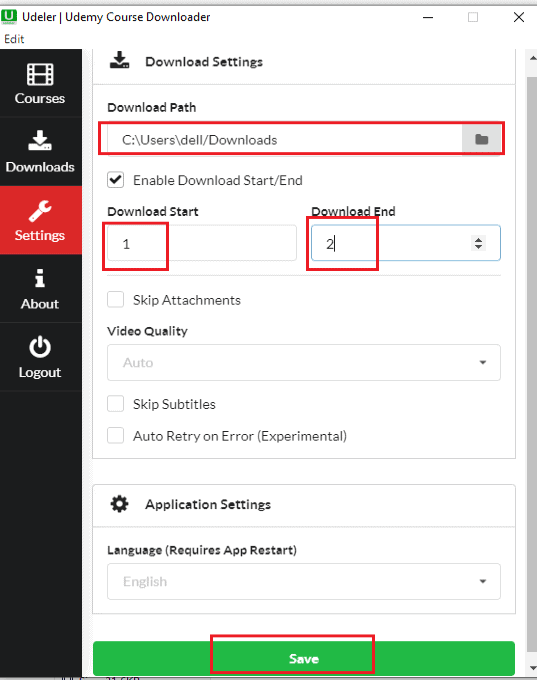
Artık Udeler uygulamasındasınız, Ayarlar seçeneğine tıklayın. Ayarlar seçeneğine tıkladığınızda yukarıdaki resimdeki gibi ekran gelecektir. Burada bazı ayarlar yapmanız gerekiyor. İndirme yolunu seçin. Bu seçeneğin önündeki onay kutusuna tıklayarak indirme başlatma/bitiş seçeneğini etkinleştirin. Ve indirme için başlangıç ve bitişi ayarlayın çünkü Udemy'den tüm videoları indirmek istemiyoruz, sadece tek bir videoya ihtiyacımız var.
Burada indirme başlangıcını 0 numaraya ayarlayamadık. 1'den 2'ye ayarlayın çünkü bu yöntemde bireysel videoları indiriyoruz. Şimdi ekranın altındaki Kaydet seçeneğine tıklayın.
Adım 4: Kurslara gidin ve indirme seçeneğine tıklayın
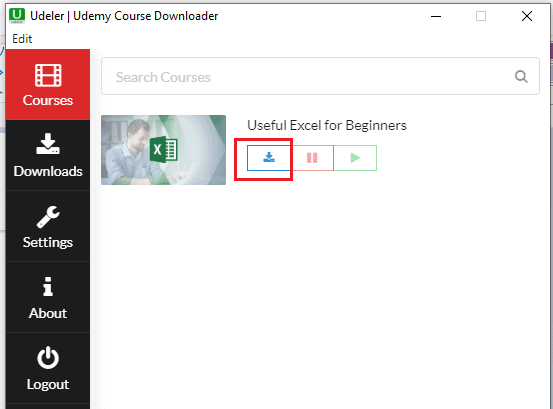
Şimdi kurs bölümüne gidin, orada kayıtlı olduğunuz kursu göreceksiniz. Yukarıdaki resimde gösterildiği gibi indir sembolüne tıklayın.
İndir seçeneğine tıkladığınızda alt yazılar için dilinizi istediğiniz gibi seçmenizi ister.
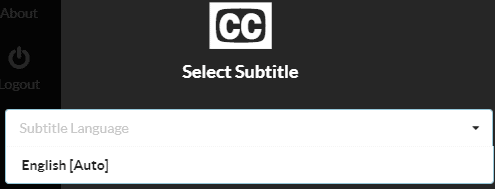
Şimdi otomatik olarak ders bölümüne dönüyor, orada indirme durumunu göreceksiniz.
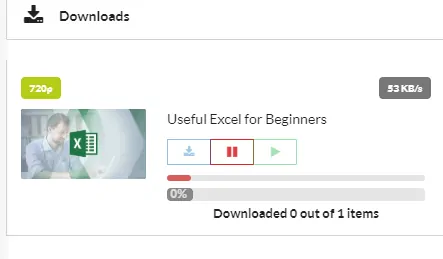
Video indirilene kadar bir süre bekleyin. Video tamamen indirildiğinde, durumu “İndirme tamamlandı” olarak gösterir.
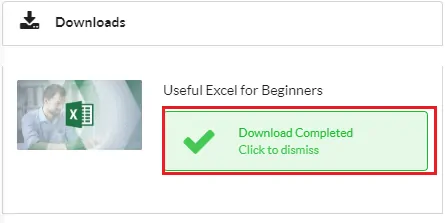
Bu adımla gerekli video PC'ye başarıyla indirilir.

Adım 5: Videoyu PC'nizde görüntüleyin
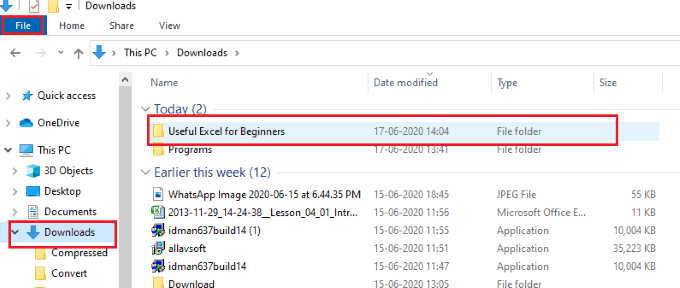
Videoyu PC'nizde görüntülemek için Dosya seçeneğine tıklayın ve ardından indirilenler bölümüne tıklayın. İndirme listesinde, indirme video klasörünüz görüntülenecektir, o klasöre tıklayın.

Şimdi üç dosyayı bir MP4 ( Video) dosyası, bir SRT dosyası ve o videonun içeriğini yazılı biçimde içeren bir PDF dosyası göreceksiniz. İndirilen videoyu içeren MP4 formatındaki dosyaya tıklayın
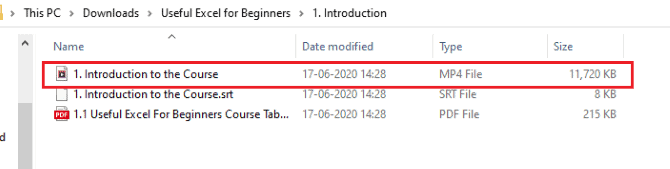
Udeler kullanarak Udemy kursundan bir video indirmek için izlenmesi gereken basit adımlar şunlardır.
4.2. Udeler'i kullanarak tüm kurs videolarını Udemy'den nasıl indirebilirim?
Şimdiye kadar önceki yöntemde, tek bir video indirme prosedürünü gördük. Udeler'i kullanarak tüm kurs videolarını Udemy'den nasıl indireceğimizi görelim.
Prosedür 3. adıma kadar aynıdır. Yalnızca aşağıdaki resimde gösterildiği gibi İndirmeyi Başlat/Bittir seçeneğini etkinleştir seçeneğinin işaretini kaldırmamız gereken bir şeyi değiştirmeniz ve ardından tüm dosyayı indirmemiz gerektiğinden kaydet seçeneğine tıklamanız yeterlidir. Udemy'den kurs videoları, ancak tek bir video değil.
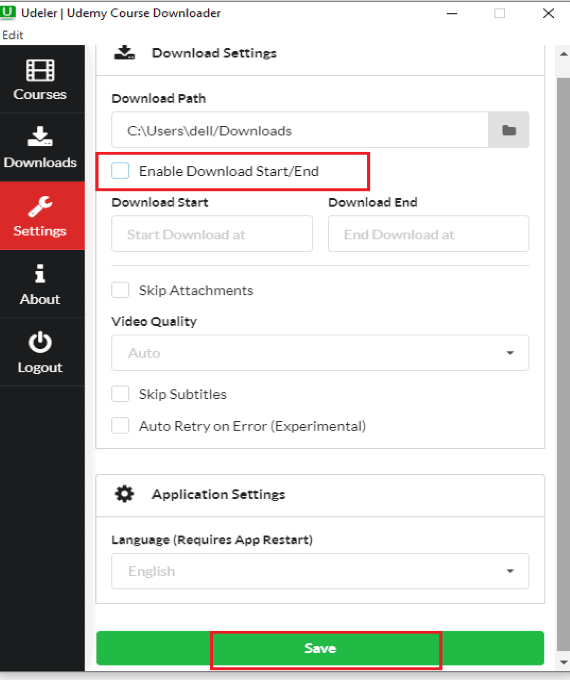
Ardından Udemy'den tüm kurs videoları indirilmeye başlayacaktır. PC'nize indirildikten sonra bunları çevrimdışı olarak görüntüleyebilirsiniz. Udemy'den tüm videoları indirmek için değiştirmeniz gereken tek şey budur ve tüm prosedür yukarıdaki yöntemle aynıdır.
Udemy'den telefonuma nasıl video indiririm?
5. Resmi Udemy Android uygulamasını kullanma
Video öğretici
Bu makaleyi okuyucumuzun rahatlığı için video eğitimi şeklinde sağladık. Okumak ilginizi çekiyorsa videoyu atlayıp yazıyı okumaya devam edebilirsiniz.
5.1. Udemy'den Android telefonlara nasıl video indirilir?
Udemy'den video izlemek ve indirmek için özel olarak tasarlanmış bir uygulama var.
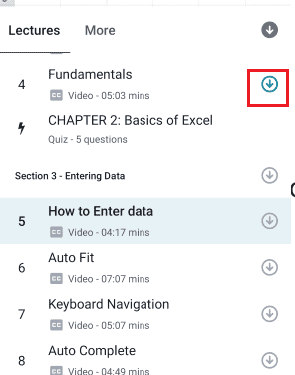
Udemy uygulamasını kullanarak videoyu Udemy'den indirme prosedürünün ne olduğunu görelim.
Toplam Süre: 8 dakika
1. Adım: Udemy uygulamasını Google Play Store'dan indirin
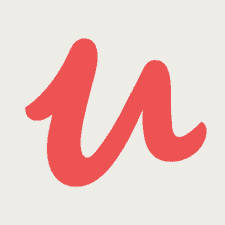
Yapmanız gereken ilk ve en önemli şey, Udemy uygulamasını Google Play Store'dan yükleyin ve bu uygulamaya tüm izinleri verin. Google Play mağazasında ücretsiz olarak mevcuttur.
Adım 2: Uygulamayı başlatın ve oturum açma seçeneğine tıklayın
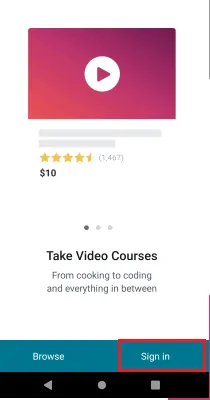
Uygulamayı Android telefonunuzda başlatın, ardından yukarıdaki resimde gösterildiği gibi ekranı göreceksiniz. Oturum aç seçeneğine tıklayın.
3. Adım: Udemy hesabınızda oturum açın
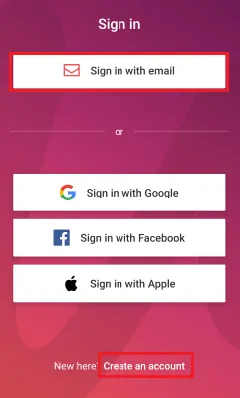
Oturum aç seçeneğine tıkladığınızda, size E-posta, Facebook, Google vb. gibi oturum açmanın farklı yollarını gösterir. Oturum açmak için istediğiniz yolu seçin. Udemy'de bir hesabınız yoksa Hesap oluştur seçeneğine tıklayın. Daha önce e-postamla kaydoldum, bu yüzden burada e-posta kullanarak oturum açıyorum.
Oturum açma e-postası seçeneğine tıkladığınızda, Udemy'ye kaydolurken kullandığınız e-posta adresini girmeniz istenir.
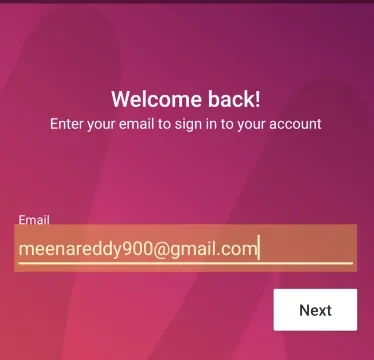
E-postayı girdikten sonra, ekranın alt kısmındaki İleri seçeneğine tıklayın. Şimdi kayıtlı Udemy hesabının şifresini girin.
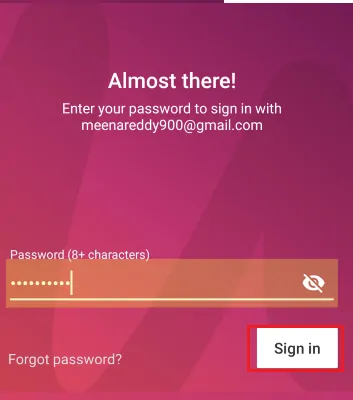
Şifreyi girdikten sonra, oturum açma seçeneğine tıklayın. Bu işlemle, Android telefonunuzda Udemy hesabını başarıyla kurarsınız.
Adım 4: Kurslarım'a tıklayın ve kursa tıklayın
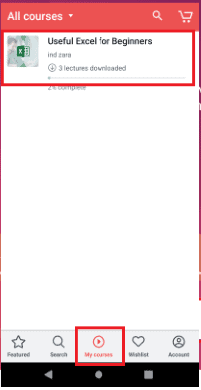
Şimdi ekranın altındaki Kurslarım seçeneğine tıklayın. Daha sonra kayıtlı olduğunuz dersleri ekranda göreceksiniz. Videoyu indirmek istediğiniz kursa tıklayın.
Adım 5: İndirme seçeneğine tıklayın
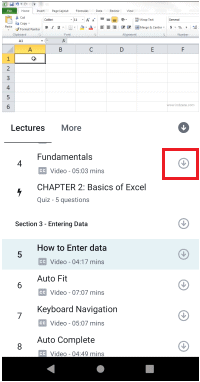
Şimdi kurs oturumundasınız. Dersler bölümüne tıklayın, orada tüm ders videolarını, o dersteki her bir videonun adları ve süreleriyle birlikte göreceksiniz.
İndirmek istediğiniz videoya doğrudan indirme seçeneğine (bir daire içinde indirmeye bakan ok) tıklayın. İndirme seçeneğine tıkladığınızda, açık gri daire çevresiyle birlikte mavi renkle dolar.
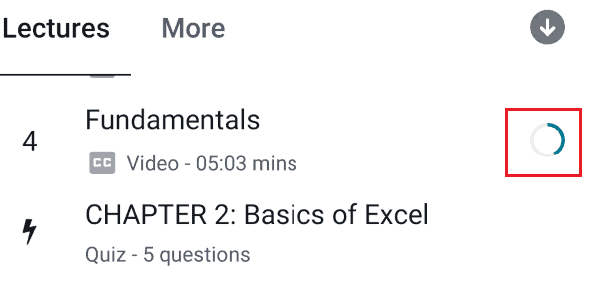
6. Adım: Videoyu çevrimdışı görüntüleyin
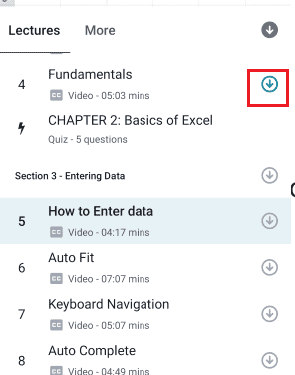
Daire dış çizgisi tamamen mavi renkle dolduğunda indirmenin tamamlandığını gösterir. Ardından, çevrimdışı olsanız bile videoyu görebilirsiniz.
Not: Videoları izlerken de indirebilirsiniz. Videoyu izlerken indirmek için ekranın sol köşesindeki üç dikey işaretçi sembolüne tıklayın. Orada o video için seçenekleri göreceksiniz. Çevrimdışına Kaydet seçeneğine tıklayın. Ardından, oynatılan video çevrimdışı izlemek için android'e indirilir.
Arz:
- yazılım
Araçlar:
- yazılım
Bunlar, Udemy'den Android telefonlara kadar tüm videolar listesindeki tek bir videoyu indirme adımlarıdır.
5.2. Tüm Udemy kurs videolarını aynı anda Android telefona nasıl indirebilirim?
Bir önceki yöntemde tek bir video indirme işlemini görmüştük. Ancak Udemy'den tüm kurs videolarını indirmek istiyorsanız işlem şu şekilde açıklanmaktadır.
Kursun tüm videolarını indirmek, tek bir adım dışında tek bir videoyu indirmeye benzer. Önceki yöntemde, 5. adımda doğrudan videoya yerleştirilmiş olan indirme seçeneğine tıklıyoruz ama burada tek tek videoya tıklamıyoruz. En üstte, tüm kursu indirmek için bir indirme seçeneği mevcuttur. O seçeneğe tıklayın.
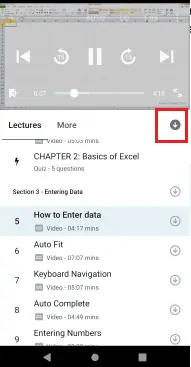
Bu indirme seçeneğine tıkladığınızda, tüm kursla ilgili seçenekleri gösterir.
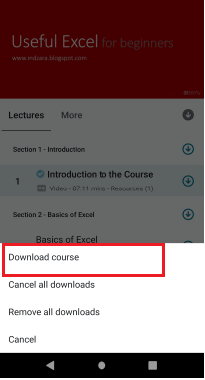
Kursu indir seçeneğine tıklayın. Bu seçeneğe tıkladığınızda, kurstaki tüm videolar indirilmeye başlar. İndirmenin tamamlanması biraz zaman alır. İndirme işleminden sonra, Udemy'deki tüm videolar Android telefonunuzda çevrimdışı olarak kullanılabilir.
Bu, Udemy uygulamasını kullanarak tüm kursu Android'e indirme prosedürüdür.
6. Tüm Video İndirici Uygulamasını Kullanma
6.1. Tüm video indirici uygulamasını kullanarak Udemy'den nasıl video indirilir?
All video downloader, Udemy'den ve YouTube, Facebook, Instagram vb. gibi diğer birçok web sitesinden video indirmenize izin veren mükemmel bir uygulamadır. Udemy'den video indirmek için aşağıdaki adımları izleyin.
Adım 1: Tüm video indiriciyi Google Play Store'dan yükleyin
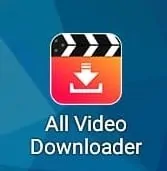
Yapmanız gereken ilk ve en önemli şey, Google Play Store'dan Tüm video indirici uygulamasını yüklemek. Oyun mağazasında ücretsiz olarak kullanılabilir.
2. Adım: Uygulamayı açın ve bağlantıyı arama çubuğuna yapıştırın
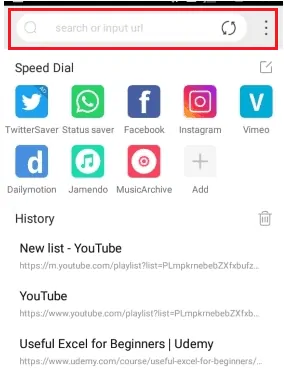
Android telefonunuza başarılı kurulumdan sonra açın. Ana ekranın üst kısmında bir arama çubuğunuz olacak. Daha önce panonuza kopyaladığınız Udemy kursunun URL'sini (Adres bağlantısı) bu arama çubuğuna yapıştırın. Şimdi arama sembolüne tıklayın.
3. Adım: Kimlik bilgilerinizle Udemy'de oturum açın
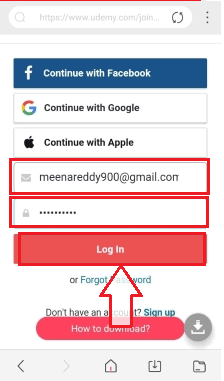
Adres bağlantısını arama çubuğuna yapıştırdığınızda, uygulama URL'yi analiz edecek ve ekranda gösterildiği gibi web sitesine giriş yapmanızı isteyecektir. Giriş yapmak için daha önce kayıt olurken kullandığınız herhangi bir yöntemi seçin. İlgili alanlara kullanıcı adı ve şifreyi girin ve ardından alttaki Giriş seçeneğine tıklayın.
Adım 4: İndirme seçeneğine tıklayın
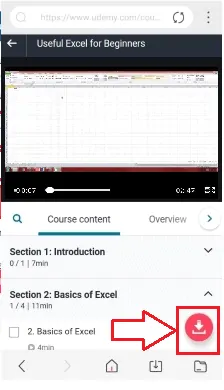
Gerekli kursu indirmek için Udemy hesabınıza giriş yaptığınızda, o kurstaki videolar ekranda görüntülenecektir. Bunlar URL kullanılarak görüntülendiğinde, uygulama bu URL'deki videoları bulur ve İndirme (Kırmızı renkli aşağı bakan ok) sembolünü etkinleştirir. Bu indirme sembolüne tıklayın.
Adım 5: Bir süre bekleyin ve seçilen video indirme seçeneğine tıklayın
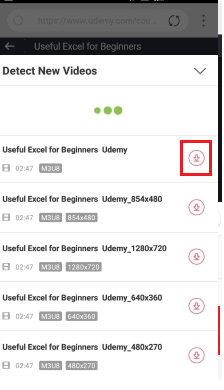
İndirme seçeneğine tıkladığınızda, o kurs URL'sindeki videolar, her video için indirme seçeneğiyle birlikte ekranda görüntülenecektir. Doğrudan gerekli videoya giden indirme seçeneğine tıklayın. İndir seçeneğine tıkladığınızda, video indirmeye başlayacaktır.
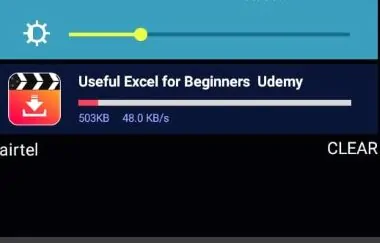
Video indirilene kadar bir süre bekleyin.
6. Adım: Videoyu Android'de çevrimdışı izleyin
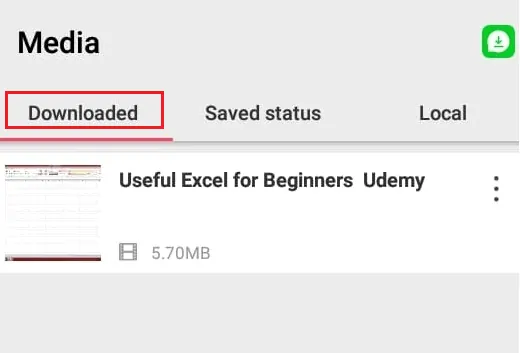
Video indirildikten sonra, o uygulamada ve galeride de görüntüleyebilirsiniz. Videoyu uygulamada çevrimdışı görüntülemek için Medya bölümüne tıklayın ve ardından seçeneği indirin. Bu bölümde, indirilen videoyu görüntüleyebilirsiniz.
Android Galerisi'ndeki videoları görüntülemek için galeriyi açın ve ardından Alphadownloader klasörüne tıklayın. İndirdiğiniz video orada saklanacaktır.
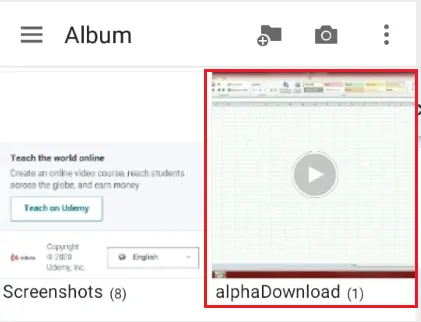
Bunlar, Tüm video indirici uygulamasını kullanarak Udemy'den video indirme adımlarıdır.
6.2. Tüm videolar indirilen uygulamasını kullanarak Udemy kurs videolarının tamamını telefona nasıl indirebilirim?
Şimdiye kadar Udemy'den tek bir video indirme prosedürünü gördük. Bu bölümde, tüm kurs videolarını Udemy'den nasıl indireceğimizi göreceğiz.
Yukarıdaki yöntem prosedürü 4. adıma kadar aynıdır, değişiklikler sadece 5. adımda yapılacaktır. Tek bir video için indirme seçeneğine tıklamak yerine doğrudan tüm videolara indirme seçeneklerine tıklamanız yeterlidir, Bu sayede tüm videolar Udemy'den android telefonunuza indirilecektir.
- Ayrıca Okuyun: Ücretli kursların Udemy Videoları Nasıl İndirilir
- Vimeo Videolarını Çevrimiçi ve Çevrimdışı İndirmenin 4 Ücretsiz Yolu
7. SnapTube'u Kullanma
7.1. SnapTube kullanarak bir Udemy videosunu Android'e nasıl indirebilirim?
SnapTube, birçok web sitesinden video indirmenize izin veren bir android uygulamasıdır. Bu uygulamayı kullanarak Udemy videolarını nasıl indireceğimizi görelim.
1. Adım: SnapTube'u Android'inize yükleyin
Yapmanız gereken ilk şey, SnapTube uygulama yazılımını internetten indirmek. İndirdiğinizde APK dosyası şeklindedir. İndirin ve açın ve bir uygulama olarak androidinizde çalıştırmak için tüm izinleri verin.
2. Adım: SnapTube uygulamasını açın ve URL'yi yapıştırın
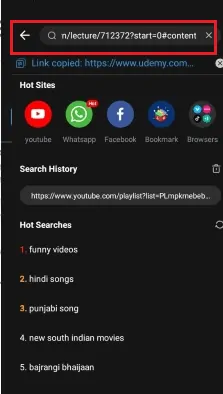
SnapTube uygulamasını açtığınızda, ana ekranın üst kısmında bir arama çubuğu bulacaksınız. Udemy kursunun URL'sini, panoya kopyaladığınız arama çubuğuna yapıştırın. Ve sonra arama sembolüne tıklayın.
3. Adım: Kimlik bilgilerinizi kullanarak Udemy'de oturum açın
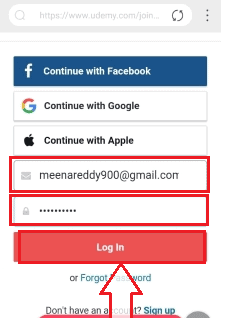
Adres bağlantısını arama çubuğuna yapıştırdığınızda, uygulama URL'yi analiz edecek ve ekranda gösterildiği gibi web sitesine giriş yapmanızı isteyecektir. Giriş yapmak için daha önce kayıt olurken kullandığınız herhangi bir yöntemi seçin. İlgili alanlara kullanıcı adı ve şifreyi girin ve ardından alttaki Giriş seçeneğine tıklayın.
Adım 4: İndirme seçeneğine tıklayın
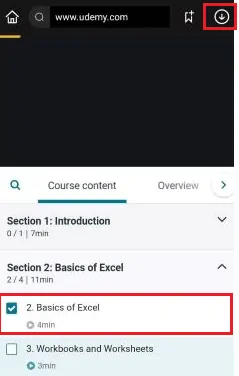
Bağlantıyı o arama çubuğuna yapıştırdığınızda ve aramaya tıkladığınızda, o bağlantıdaki videoları analiz eder. İndirmeniz gereken videoya tıklayın. Video oynatılırken URL'nin hemen yanındaki indirme (aşağı bakan ok) seçeneğine tıklayın. Bu eylem, videoyu çevrimdışı görüntülemeye indirecektir.
5. Adım: Videoyu çevrimdışı görüntüleyin
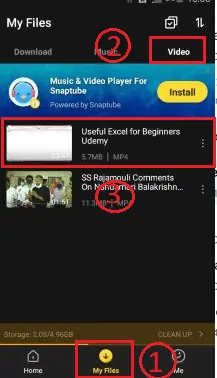
İndirme tamamlandığında, uygulamada görüntüleyebilirsiniz. İndirilen videoyu görüntülemek için Dosyalarım'a ve ardından Video seçeneğine tıklayın. Orada indirilen videolar saklanacaktır. Çevrimdışı olarak görüntüleyebilirsiniz.
7.2. SnapTube kullanarak tüm kurs Videolarını Udemy'den nasıl indirebilirim?
Udemy'den tüm kurs videolarını indirmek için videoların önündeki onay kutusunu tıklayarak 4. adımdaki kurstaki tüm videoları seçmeniz yeterlidir. Ardından arama çubuğunun yanındaki indirme seçeneğine tıklayın. Bu sayede Udemy'deki tüm videolar android'e indirilmeye başlayacak.
8. Video indiriciyi kullanma
8.1. Video indirici uygulamasını kullanarak Udemy'den Android'e nasıl video indirilir?
Video indirici uygulaması Instagram, Facebook vb. gibi birçok web sitesinden video indirmenize izin verecektir. Bu video indirme uygulamasını kullanarak Udemy'den android'e nasıl video indireceğimizi görelim.
1. Adım: Uygulamayı kurun ve izin verin
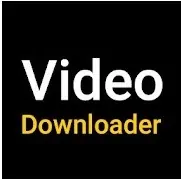
Google Play Store'dan video indirme uygulamasını yükleyin. Ücretsiz bir uygulamadır, kurulum için herhangi bir para ödemenize gerek yoktur. Yükleyin ve o uygulamaya android telefonunuzda çalışması için izin verin.
2. Adım: Uygulamayı açın ve bağlantıyı arama çubuğuna yapıştırın
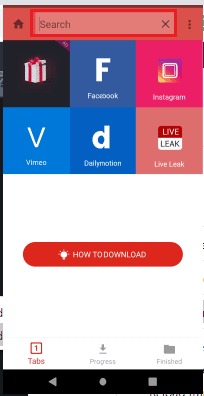
Şimdi uygulamayı açın, ana ekranın üst kısmında URL'yi yapıştırmak için arama çubuğunu göreceksiniz. Kurs URL'sini bu arama çubuğuna yapıştırın. Artık URL, uygulama yazılımı tarafından analiz edilecek ve Udemy'de oturum açma ekranını gösterecek.
3. Adım: Udemy'de oturum açın ve videoyu seçin
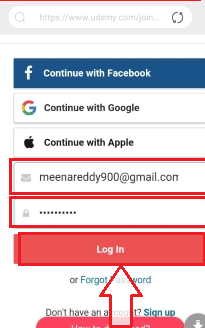
Sizden Udemy'de oturum açmanız istendiğinde, posta ve parola olan veya Facebook'u kullanan kimlik bilgilerinizi ve daha önce kaydolmak için kullandığınız parolayı kullanarak oturum açın. Şimdi o kurstaki videolar ekranda görüntülenecek. Herhangi bir videoyu seçin ve oynatın.
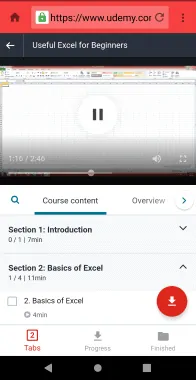
Adım 4: İndirme seçeneğine tıklayın
Uygulama bu URL'deki videoyu tanıdığında indirme sembolünü etkinleştirir. Bu indirme (Aşağı bakan ok) seçeneğine tıklayın. İndirme seçeneğine tıkladığınızda, ekranın alt kısmındaki indirme seçeneğiyle birlikte videonun adını ve biçimini gösterir. Bu İndir seçeneğine tıklayın.
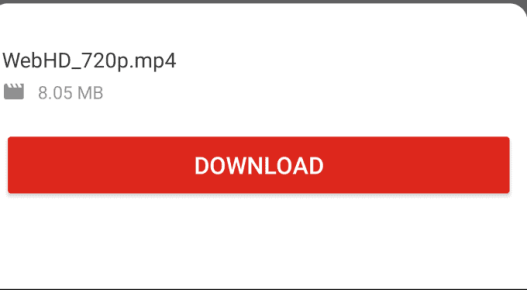
İndirme seçeneğine tıkladığınızda, ekran ilerleme bölümüne taşınacaktır. İlerleme bölümünde, indirmenin durumu aşağıdaki resimde gösterildiği gibi görüntülenecektir.
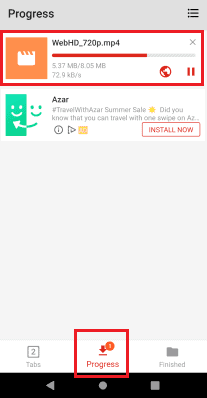
Adım 5: İndirilen Videoyu çevrimdışı görüntüleyin
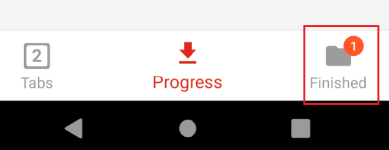
İndirme tamamlandığında, Bitti bölümünün simgesinde bir bildirim olacaktır. Bitti bölümüne tıklayın, ardından Udemy'den indirdiğiniz videoyu görebilirsiniz.
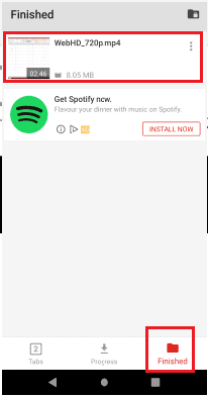
İndirilen videoyu telefonunuzun galerisinde de görüntüleyebilirsiniz. Görüntülemek için galeriyi açın, Video indirici klasörüne tıklayın. Bu klasörde, indirilen videoyu çevrimdışı olarak görüntüleyebilirsiniz.

Bunlar, Udemy'den Android telefonlara video indirmenin basit adımlarıdır.
8.2. Udemy'den tüm kurs videoları nasıl indirilir?
Video Downloader'ı kullanarak tüm kurs videolarını Udemy'den Android'e indirmek için 3. adımdaki kurstaki tüm videoları seçmeniz ve indirme sembolüne tıklamanız yeterlidir.
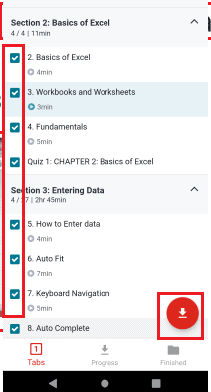
İndir simgesini seçip tıkladığınızda, indirilecek videoları seçmenizi ister. Tümünü seç seçeneğine tıklayın. Ve sonra indirme seçeneğine tıklayın.
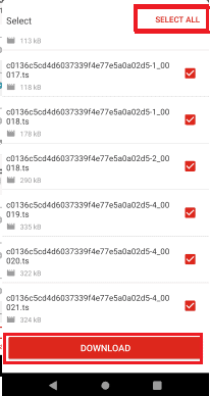
Sonuç: Udemy Videolarını indirmenin En İyi Yolu Hangisidir?
Udemy videolarını Allavsoft kullanarak indirmenizi öneririm. Çünkü Allavsoft en ucuz, en iyi ve en hızlı indirme yöneticisidir. Çevrimiçi olarak herhangi bir video veya ses türünü PC'nize veya Mac'inize indirmenize yardımcı olur.
Bu basit bir seçenek. Bu makaleyi beğendiyseniz, arkadaşlarınızla paylaşarak bana bir iyilik yapın. Daha fazla ipucu için lütfen Facebook, Twitter ve YouTube'da ne istediğinizi takip edin. Düzenli güncellemeler için YouTube'daki whatVwant kanalına abone olun.
Udemy videolarını indirin – SSS
Udemy'den PC'ye tüm videoları indirmenin en hızlı yöntemi nedir ?
Allavsoft yöntemi, Udemy'deki tüm videoları hızlı bir şekilde indirmek için en iyi yöntemdir. Allavsoft'u kullanarak Udemy'den çok sayıda videoyu kısa sürede indirebilirsiniz.
Udemy uygulaması PC için kullanılabilir mi?
Hayır, Udemy uygulaması android için kullanılabilir. Ancak PC için Udeler olan farklı bir ad ve yazılıma sahiptir.
Udemy'den Ücretli kurs videolarını ücretsiz olarak Android ve PC'ye indirebilir miyim?
Evet, ücretli kurs videolarını Udemy'den ücretsiz olarak Android telefonlara ve PC'ye indirebilirsiniz.
Udemy'den bir kurs videosunu kaydolmadan indirebilir miyim?
Bu imkansız. Udemy'den video indirmek için kursa kaydolmalısınız.
Tüm kurs videolarını Udemy'den Android'e indirmenin en iyi yöntemi nedir?
Udemy'den Android'e kurs videoları indirmenin en iyi yöntemi Udemy uygulamasını kullanmaktır. Herhangi bir harici yazılım veya bağlantı olmadan Udemy'den tüm videoları indirmenize izin verebilir.
